نحوه استفاده از نیرو در فورتنایت

همکاری «Fortnite» و «Star Wars» برای بازیکنان قدرتهای نیروی ویژه و ماموریتهای «جنگ ستارگان» به ارمغان آورد. قدرت های نیرو با فصل 4 ظاهر شدند،
نحوه برجسته سازی در PDF کار چندان دشواری نیست. بیایید با WebTech360 بیاموزیم که چگونه PDF را برای برجسته کردن مطالب مورد نظر خود برجسته کنیم!
PDF (مخفف Portable Document Format) فرمت سندی است که می تواند شامل متن ، عکس و سایر عناصر در یک فایل متنی یکپارچه باشد. اما برخلاف اسناد Word ، PDF گزینه های ویرایش ساده ای برای بهبود خوانایی سند ارائه نمی دهد.
ابزاری مهم که می تواند تغییر دهد که برجسته سازی یا برجسته سازی جملات در یک سند است. خوشبختانه ، ما بسیاری از نرم افزارهای ویرایش PDF آنلاین را داریم که به شما در انجام این کار کمک می کنند. با این حال ، برای راهنمایی در مورد برجسته سازی متن در PDF به آسانترین شکل ممکن ، مقاله از Adobe Acrobat Reader DC استفاده می کند.
اگر Adobe Acrobat Reader DC روی سیستم شما نصب نشده است ، می توانید نرم افزار را بارگیری کنید ، آن را باز کنید و سپس دستورالعمل های نصب را دنبال کنید.
اگرچه بیشتر ویژگی های ویرایش PDF فقط در نسخه پولی Adobe Acrobat Pro DC موجود است ، با انجام این مراحل همچنان می توانید متن را با استفاده از Adobe Acrobat رایگان برجسته کنید:
1. PDF را در Adobe Acrobat DC باز کنید.
2. نماد متن برجسته را از نوار ابزار در بالای صفحه انتخاب کنید.
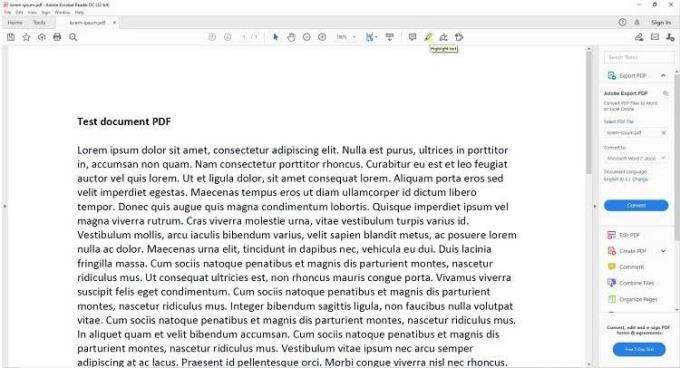
3. پس از انتخاب آن ، برجسته کننده PDF فعال می شود.
4- متن یا جمله ای را که می خواهید برجسته کنید ، پیدا کنید. سپس ، روی دکمه سمت چپ ماوس در امتداد متن یا جمله کلیک کرده و بکشید. دکمه ماوس را فقط زمانی که متن متن مورد نظر را انتخاب کرده اید رها کنید.
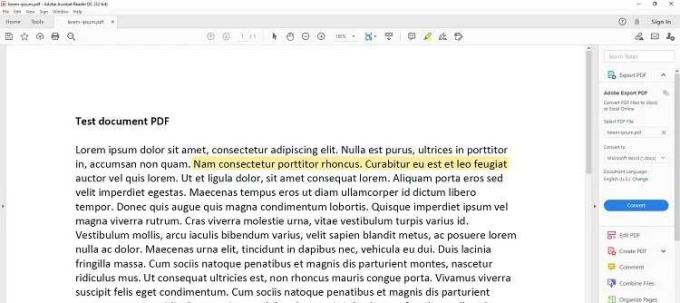
5- برای ذخیره سند برجسته شده ، روی File> Save کلیک کنید یا Ctrl + S را فشار دهید .
1. برای تغییر رنگ متن برجسته ، روی دکمه سمت چپ ماوس روی متن برجسته شده کلیک کنید ، سپس روی نماد دایره زرد کلیک کنید تا پالت موجود باز شود و رنگ مورد نظر خود را انتخاب کنید.
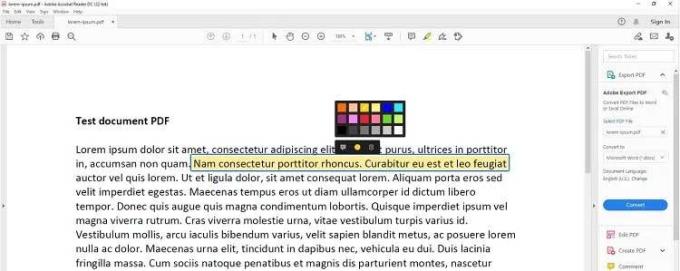
2. برای حذف ویژگی برجسته سازی متن ، روی متن / جمله برجسته کلیک چپ کرده و روی نماد سطل آشغال کلیک کنید.
3. برای ذخیره تغییرات در سند ، روی File> Save یا Ctrl + S کلیک کنید .
ساده ترین راه برای برجسته سازی پاراگراف ها ، کلمات یا جملات در اسناد PDF بصورت آنلاین استفاده از برجسته کننده PDF رایگان است. SmallPDF یکی از گزینه های عالی است. این سایت برای دسترسی به ابزارهای آنلاین خود نیازی به ثبت نام برای حساب کاربری در کاربران ندارد.
مراحل دقیق برجسته سازی متن در PDF
پرونده را با ویرایشگر PDF باز کنید.
روی نشانگر یا نماد برجسته کلیک کنید.
Highlighter Freehand یا Highlighter متن را انتخاب کنید .
رنگ و ضخامت برجسته را انتخاب کنید.
نشانگر را روی متنی که می خواهید برجسته کنید بکشید.
پس از اتمام ، برای ذخیره فایل PDF به روز شده روی بارگیری کلیک کنید .
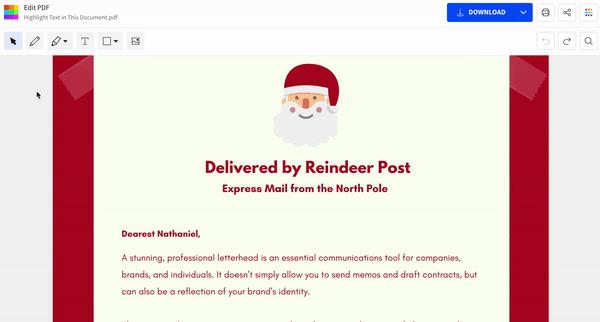
Highlighter متن PDF Editor در Smallpdf به کاربران امکان می دهد پاراگرافی را که ماوس را نشان می دهید برجسته کنید. در همین حال ، گزینه Freehand Highlighter به شما امکان می دهد تا آزادانه در هر نقطه از صفحه برجسته کنید.
همچنین می توانید از این ویرایشگر آنلاین به عنوان یک بیننده / خواننده اصلی سند PDF استفاده کنید.
در بالا نحوه برجسته سازی جمله یا برجسته سازی متن مورد نظر در PDF وجود دارد . علاوه بر Adobe Acrobat Reader DC ، می توانید از سایر ابزارهای آنلاین مانند Smallpdf ، iLovePDF ، Soda PDF نیز برای رنگ آمیزی محتوای مورد نظر در اسناد PDF استفاده کنید.
همکاری «Fortnite» و «Star Wars» برای بازیکنان قدرتهای نیروی ویژه و ماموریتهای «جنگ ستارگان» به ارمغان آورد. قدرت های نیرو با فصل 4 ظاهر شدند،
Roblox راه های خلاقانه و منحصر به فردی را برای ایجاد دنیا ارائه می دهد. اگر می خواهید تجربه بازی خود را در Roblox و هر یک از بازی های آن به اشتراک بگذارید، اضافه کردن یک دوست است
افزودن فضای ذخیره سازی بیشتر در پلی استیشن به شما کمک می کند تا با اندازه های بازی مدرن کنار بیایید. بازی های امروزی بزرگتر از قبل هستند و فضای زیادی را روی PS اشغال می کنند
اگر ناگهان به نظر می رسد که رایانه شما کندتر شده است، اولین فکر شما ممکن است این باشد که RAM خیلی کوچک است یا ویروسی شده است. با این حال
اگر کاربر RingCentral هستید، ممکن است بخواهید رمز عبور خود را تغییر دهید. شاید نگرانیهای امنیتی دارید یا میخواهید رمز عبوری را انتخاب کنید که راحتتر باشد
اگر مدتی است که در تلگرام فعال بوده اید، ممکن است بخواهید تصاویر پروفایل خود را تغییر دهید. با این حال، تصاویر نمایه قدیمی به طور خودکار حذف نمی شوند
پلتفرم Twitch این گزینه را دارد که شما را از دیدن زبان های مضر، توهین آمیز و توهین آمیز در چت محافظت کند. برای کاربران جوان تر، توصیه می شود که داشته باشند
https://www.youtube.com/watch?v=Pt48wfYtkHE Google Docs یک ابزار عالی برای همکاری است زیرا به چندین نفر اجازه می دهد تا روی یک واحد ویرایش و کار کنند
اگرچه ابزارهای هنری دیجیتال زیادی وجود دارد، اما Procreate به دلایلی متمایز است. طراحی آن برای ترسیم آثار هنری اصلی با استفاده از قلم و تبلت، به شما این امکان را می دهد
مواقعی وجود دارد که نمی خواهید دوستان فیس بوک شما بدانند که شما چه چیزی را به صورت آنلاین پست می کنید. شاید چیزی را می فروشید که یکی از دوستانتان داده است
آیا می خواهید از خود در پاریس فیلم بسازید، اما هرگز به فرانسه نرفته اید؟ میتوانید با حذف پسزمینه و قرار دادن یک تصویر جدید، این کار را در iMovie انجام دهید
ممکن است متوجه شده باشید که اندازه متن شما در پیام های اسنپ چت تغییر کرده است. دلیل آن این است که برنامه با تنظیمات گوشی شما تنظیم شده است. خوشبختانه، اگر
در این راهنما بیاموزید که چگونه می توانید جدیدترین تبلت Fire را در فروشگاه آمازون پیدا کنید و سفارش دهید.
اگر میخواهید بفهمید که کدام پلتفرم اجتماعی برای کسب درآمد بهترین است، شمارههای پایگاه کاربری TikTok به تنهایی باید همه چیزهایی را که باید بدانید به شما میگویند.
https://www.youtube.com/watch?v=Y9EoUvRpZ2s پس از تبدیل شدن به یک سازنده رسمی Snapchat، دکمه اشتراک در کنار نام خود را دریافت می کنید. چه چیزی نیاز دارید
3D Bitmoji یک ویژگی نوآورانه از Snapchat است که به کاربران امکان می دهد یک حضور دیجیتالی منحصر به فرد ایجاد کنند که به طور دقیق شخصیت و شخصیت آنها را نشان می دهد.
در طول ارائه Google Slide، باید زمان بندی کنید که چه مدت در یک اسلاید بمانید یا به مخاطبان خود فرصت دهید در بحث شرکت کنند یا به هر موردی پاسخ دهند.
OnePlus 5 یکی از بهترین تلفن های 2017 بود. سپس OnePlus 5T وارد شد و آن را به روش های ساده اما مهمی بهبود بخشید، بدون اینکه چیزی اضافه کند.
در Cash App، میتوانید برای مردم پول بفرستید، در سهام یا سهام شرکت سرمایهگذاری کنید، ارزهای دیجیتال معامله کنید و صورت حسابهای خود را بپردازید. با این حال، باید وجوهی را به پول نقد خود اضافه کنید
شما می توانید از چندین روش برای برش اشکال در Adobe Illustrator استفاده کنید. این به این دلیل است که بسیاری از اشیا به یک شکل ایجاد نمی شوند. متاسفانه،


















